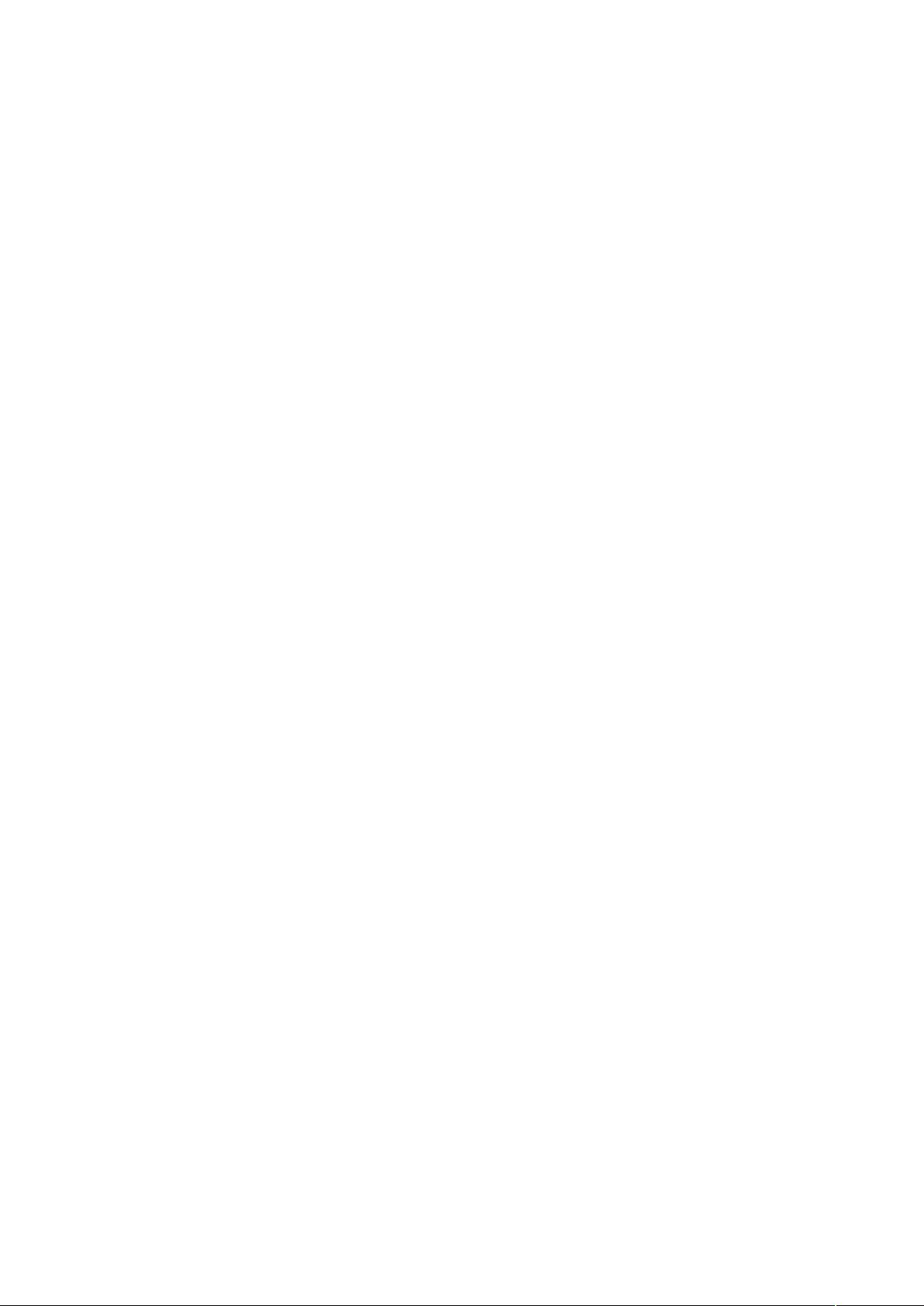VB操作Excel:读写与报表功能实现
版权申诉
143 浏览量
更新于2024-07-05
收藏 374KB DOC 举报
"VB操作EXCEL表的常用方法总结"
VB(Visual Basic)是一种流行的编程环境,用于构建桌面应用程序。当需要处理复杂的表格数据或报表时,VB的内置报表功能可能无法满足需求,这时可以利用Excel的强大功能进行扩展。本文将详细介绍如何在VB中操作Excel表,包括读取和写入数据、执行宏以及管理工作簿。
首先,要在VB项目中使用Excel功能,需要在工程中引用Excel的类型库。这可以通过“工程”菜单中的“引用”选项完成,选择对应版本的Microsoft Excel Object Library(例如Excel 2000)。这样,VB就可以访问Excel对象模型,允许程序直接操控Excel工作簿和工作表。
接下来,声明Excel相关的对象变量,如`xlApp`(Excel应用程序对象)、`xlBook`(工作簿对象)和`xlSheet`(工作表对象)。例如:
```vb
Dim xlApp As Excel.Application
Dim xlBook As Excel.Workbook
Dim xlSheet As Excel.Worksheet
```
然后,通过`CreateObject`函数创建Excel应用程序实例,并打开已存在的工作簿:
```vb
Set xlApp = CreateObject("Excel.Application")
Set xlBook = xlApp.Workbooks.Open("文件名")
xlApp.Visible = True ' 设置Excel可见
```
在程序中,可以直接对Excel单元格进行读写操作,如设置单元格值:
```vb
xlApp.Cells(row, col) = 值
```
还可以进行格式设置,例如改变单元格颜色:
```vb
xlApp.Cells(i, 1).Interior.ColorIndex = i ' i 的范围是 1 到 56,对应56种内置颜色
```
如果需要打印工作表,调用`PrintOut`方法:
```vb
xlSheet.PrintOut
```
在完成操作后,需要正确关闭工作簿和Excel实例,释放资源:
```vb
xlBook.Close(True) ' 关闭工作簿并保存更改
xlApp.Quit
Set xlApp = Nothing ' 释放Excel对象
```
此外,VB还可以运行Excel的工作簿宏。例如,运行启动时的自动宏:
```vb
xlBook.RunAutoMacros xlAutoOpen
```
关闭时运行的自动宏:
```vb
xlBook.RunAutoMacros xlAutoClose
```
这样的操作使得VB能够利用Excel的灵活性,创建复杂的数据报表,同时允许根据需要执行预定义的宏,增强了应用程序的功能。
VB通过引用Excel对象库并创建Excel对象,可以方便地读写Excel文件,执行宏,以及进行其他高级操作,从而实现对Excel数据的高效管理和展示。这种方法对于处理大量数据和自定义报表格式的应用场景非常实用。
点击了解资源详情
点击了解资源详情
点击了解资源详情
2022-11-24 上传
2012-12-29 上传
342 浏览量
2022-12-01 上传
146 浏览量